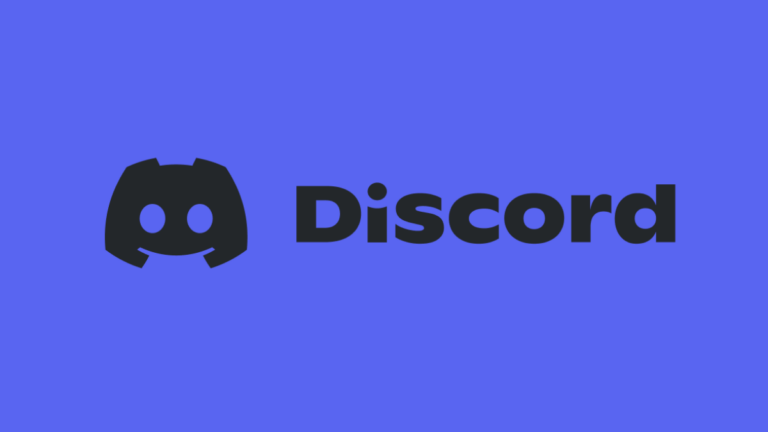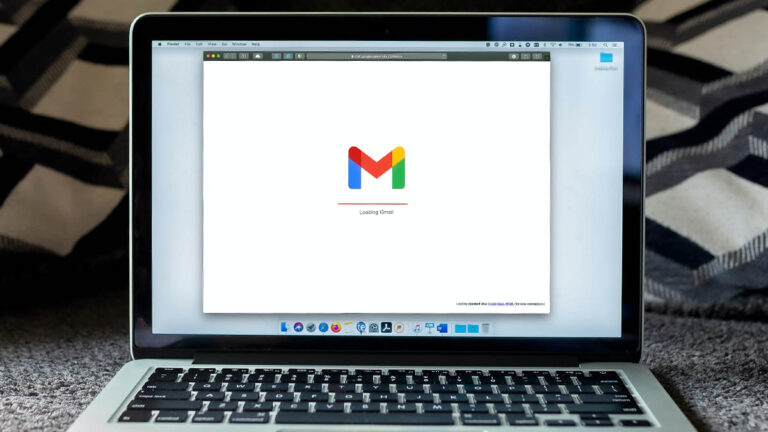Как установить все инструменты Kali Linux на Ubuntu, используя скрипт “Katoolin”?
Kali Linux – один из самых популярных дистрибутивов на основе Linux, используемый этическими хакерами. Этот производный от Debian Linux специально создан для тестирования на проникновение и цифровой криминалистики. Однако, если вы хотите использовать дистрибутив Linux для повседневного использования, это не рекомендуется.
Но что, если вы хотите попробовать инструменты Kali Linux на других дистрибутивах Linux, таких как Ubuntu? Вы будете рады узнать, что все инструменты этого бесплатного дистрибутива Linux могут быть установлены на вашей обычной установке Ubuntu.
Здесь, в этой статье, я покажу вам, как установить инструменты Kali Linux на Ubuntu, используя простой скрипт Katoolin.
Что нужно знать перед установкой инструментов Kali Linux в Ubuntu:
Чтобы провести вас через это руководство, я буду использовать установку Ubuntu 16.04 LTS на моем MacBook. Этот учебник также будет хорошо работать на других версиях Ubuntu, таких как Ubuntu 15.10 и Ubuntu 14.04. Его также можно использовать для установки инструментов Kali Linux в других дистрибутивах Linux на основе Debian.
Обратите внимание, что с помощью скрипта Katoolin мы сможем добавить репозитории Kali в Ubuntu Linux, удалить их и установить все инструменты Kali Linux.
Как установить все инструменты Kali Linux на Ubuntu?
Используя несколько простых команд, мы можем легко установить инструменты Kali Linux на нашу машину с Ubuntu.
Чтобы установить Katoolin, сначала вам нужно установить git с помощью следующей команды:
apt-get установить git
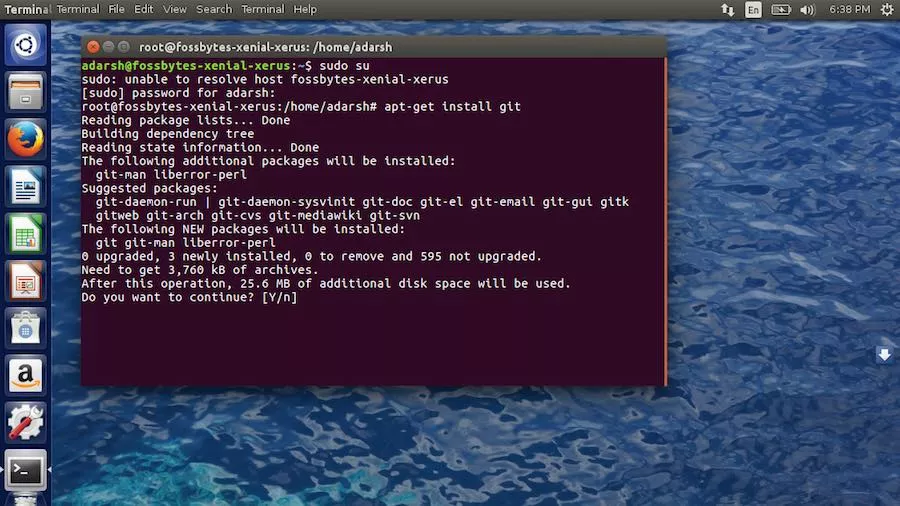
Теперь загрузите Katooni и скопируйте исполняемый файл в соответствующий каталог, используя следующие команды:
git Clone https://github.com/LionSec/katoolin.git && cp katoolin / katoolin.py / usr / bin / katoolin
Следующий шаг – сделать Katoolin исполняемым, выполнив следующую команду:
chmod + x / usr / bin / katoolin
Теперь вам просто нужно ввести следующую команду для запуска Katoolin в вашей установке Ubuntu:
католик
Как только вы введете эту команду, появится следующее простое в навигации меню с 5 вариантами добавления репозиториев и обновлений Kali Linux, категорий и т. Д.
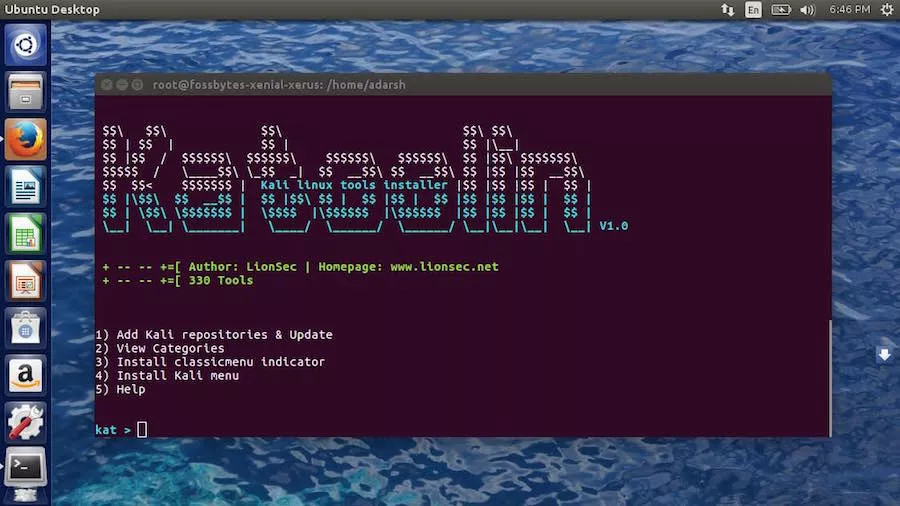
Использование Katoolin в Ubuntu для установки инструментов Kali Linux:
Использовать Католин очень просто, и все прямо перед вами. Чтобы добавить репозитории Kali Linux, выберите 1 из меню и нажмите ввод. Чтобы обновить их, выберите вариант 2:
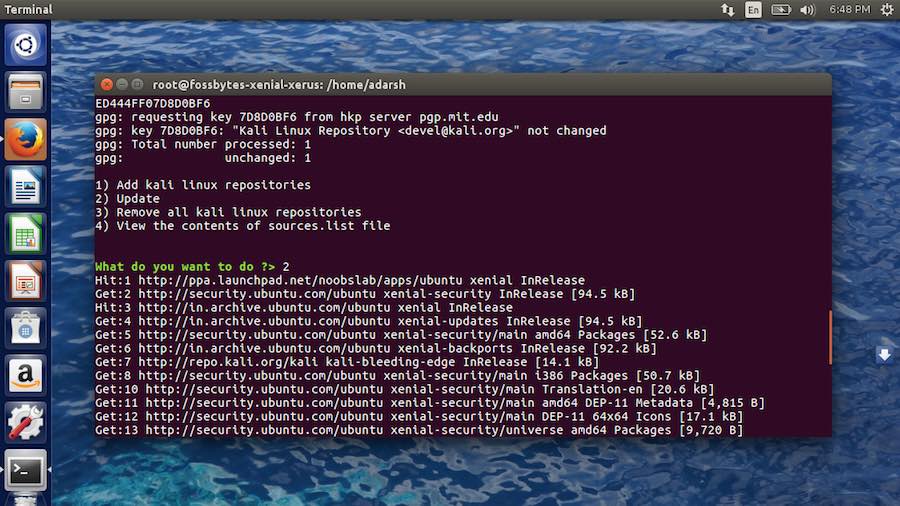
Чтобы удалить репозитории Kali Linux, которые вы добавили выше, вам просто нужно выбрать опцию 3: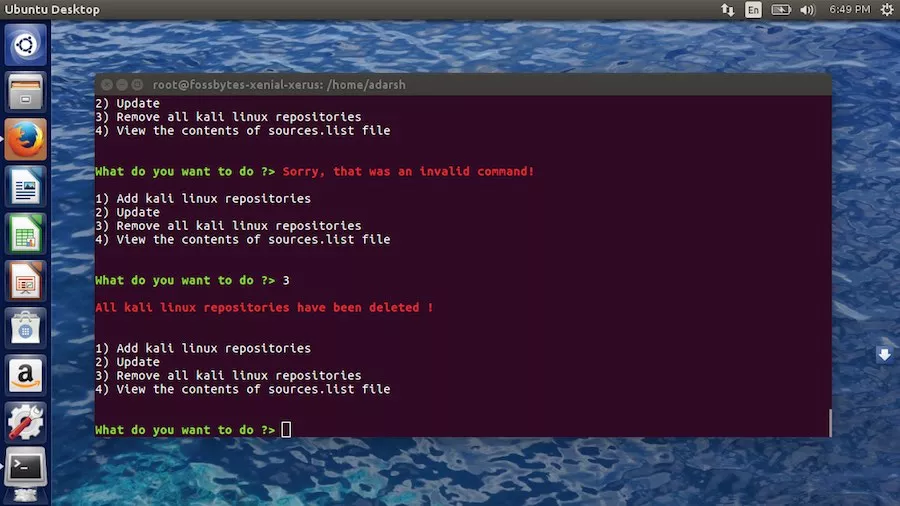
Теперь вам нужно вернуться в главное меню и установить инструменты Kali Linux в Ubuntu. Для этого просто введите назад и нажмите ввод. Чтобы выбрать категорию инструмента Kali Linux, вам нужно выбрать опцию 2 и нажать Enter. 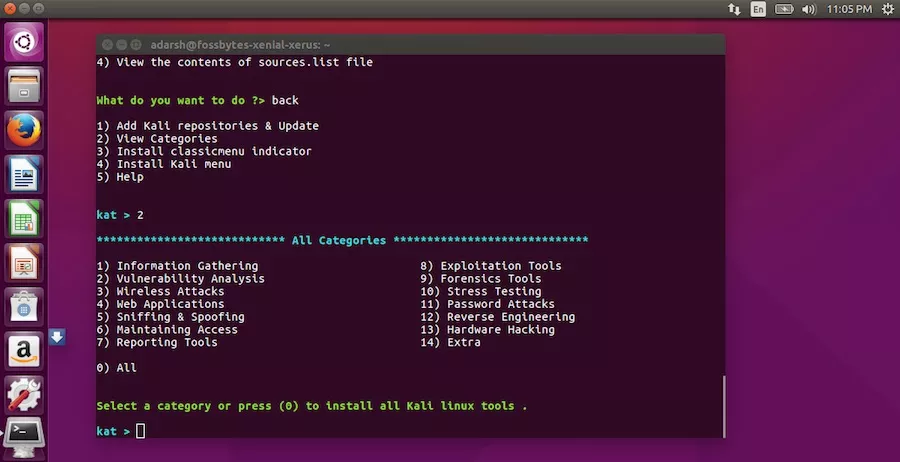
Здесь я выбрал вариант 1, т.е. Сбор информации, и нажал клавишу ввода: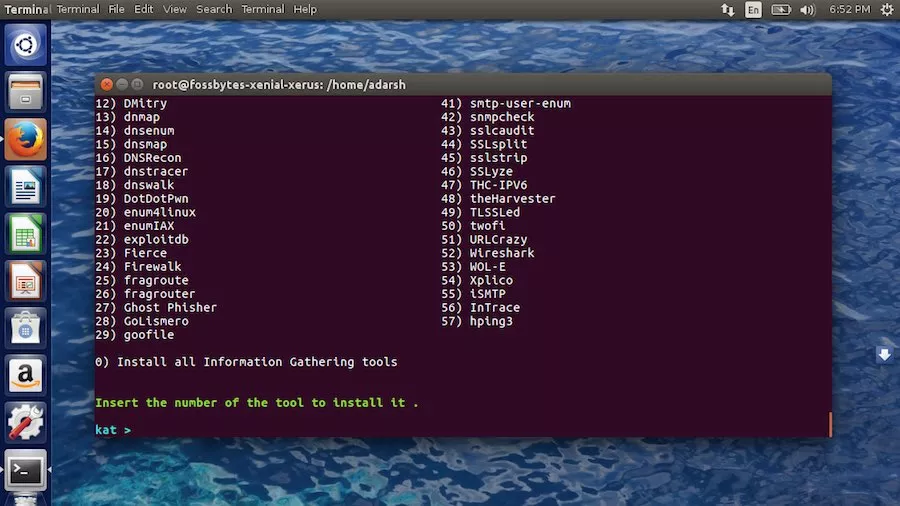
Это представит список различных категорий, и вы можете выбрать любую из них. Вы также можете выбрать все сразу, используя опцию 0. Здесь я решил установить Wireshark, выбрав опцию 52:
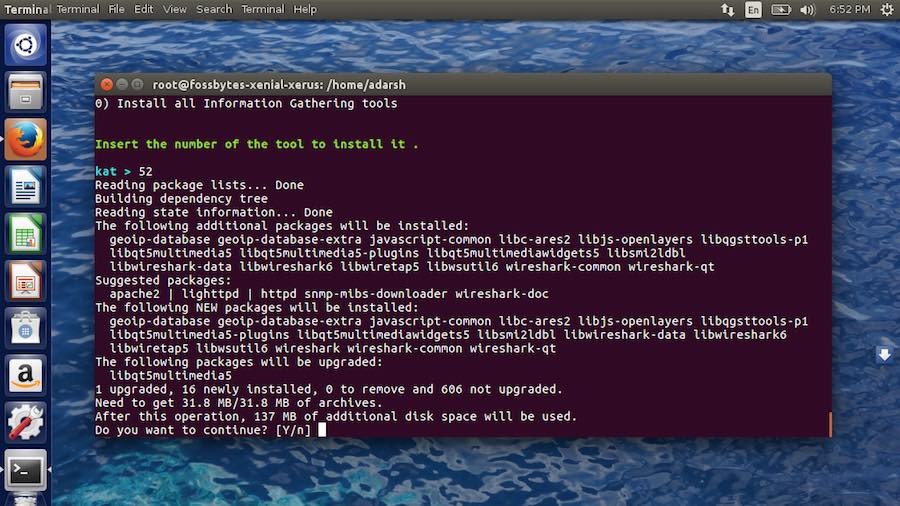
Таким образом, вы можете установить инструменты Kali Linux в Ubuntu и начать взламывать. Вы нашли этот урок полезным? Поделитесь своими взглядами в комментариях ниже.
Получите бесплатную Kali Linux Видео учебный курс здесь,